SkyNX, uzaktan oyun yoluyla Nintendo Switch'inizde PC oyunları oynamanıza izin veren DevL0rd tarafından bir homebrew. Bu, oyun görüntülerini bilgisayarınızdan Switch'inize aktaracağınız ve oyunu kontrol etmek için Switch'i kullanacağınız anlamına gelir. Anahtarınız, bilgisayarınızın denetleyicileri destekleyen herhangi bir oyunda çalışması için otomatik olarak bir denetleyici olarak yapılandırılacaktır. SkyNX ayrıca video akışını devre dışı bırakmak ve Nintendo Switch'i PC için bir denetleyici olarak kullanmak için bir ayar da içerir. Dokunmatik ekran, farenizi kontrol etmek için de kullanılabilir.
SkyNX, Nvidia GPU'lu PC'lerden çeşitli mobil cihazlara akış için iyi bilinen bir homebrew uygulaması olan Moonlight'ı anımsatıyor. SkyNX, düşük gecikmeli harika bir performansa sahiptir, bu da onu Switch'in homebrew kitaplığına mükemmel bir katkı haline getirir ve bir oyun konsolu olarak yeteneklerini gerçekten gösterir. SkyNX, özellikle Dolphin ve Cemu gibi emülatörlerle iyi çalışır, bu da onu daha düşük yerel çözünürlüklerde çalışan daha yavaş tempolu başlıklar için mükemmel kılar.
Gerekli İndirmeler:
iphone'da fotoğraf ve videoları gizlemeGereksinimler
Özel Firmware ile Nintendo Switch
- SkyNX homebrew uygulaması, saldırıya uğramış bir anahtar gerektirir. Atmosfer gibi CFW
- Hacklenmemiş veya stok Switch konsolları ile homebrew uygulamaları çalıştıramazsınız
- Bu kılavuz, tüm özelliklere sahip olduğunuzu varsayar. RCM'ye girmek ve CFW'ye önyükleme yapmak için temel gereksinimler
Altın yaprak
- Goldleaf homebrew uygulaması SkyNX NSP ileticisini kurmak için gereklidir
- Henüz yapmadıysanız, Goldleaf'ı yüklemek için bu kılavuzu izleyin
Wi-Fi Bağlantısı
- Bilgisayarınızdan Nintendo Switch'inize oyun akışı sağlamak için bir Wi-Fi bağlantısına ihtiyacınız olacak
- Kullanım 90DNS veya Gizli mod Nintendo sunucularını engellemek ve yasaklanmaktan kaçının
Yük Enjektörünü Değiştirin (Önerilen)
- Switch'inizi bir PC veya USB kablosu olmadan Atmosphere'ye başlatmak için kullanılabilen USB Dongle
- RCM Jig Dahildir
- Daha güvenli çevrimiçi oyun için emuMMC / Stock OS Dual Boot ile uyumludur
- USB aracılığıyla yükleri (.bin dosyaları) ekleyin veya güncelleyin
- Kupon kodunu girin NOTEGRA 5 $ indirim için
SkyNX'i yükleyin
SkyNX.zipİçeriğini çıkartın SD kartınızın köküne- SD kartınızı Switch'inize takın ve CFW'ye girmek için tercih ettiğiniz yükü itin
- Anahtarınızın Wi-Fi ağınıza bağlı olduğundan emin olun
- Ana ekrandan, Homebrew Menüsüne erişmek için Albümü başlatın.
- Yükle
SkyNX_Forwarder.nspGoldleaf ile - Ana Ekran Değiştir menüsüne dönün ve SkyNX'i başlatın
Switch üzerinde PC Oyunları Oynayın
SkyNXStreamer.zipİçeriğini çıkartın PC'nizdeki bir klasöre- Başlat
SkyNXStreamer.exe
Bir Window's Defender istemi görünürse, tıklayın [Daha fazla bilgi] -> [Yine de Çalıştır] Devam etmek için - Gerekli sürücüleri yükleyin
- İstendiğinde bilgisayarınızı yeniden başlatın
- Başlat
SkyNXStreamer.exePC'nizi yeniden başlattıktan sonra
Gerekli oyununuz da yönetici ayrıcalıklarıyla başlatılmışsa, SkyNXStreamer'ı yönetici olarak çalıştırın. - İstenirse ağ erişimine izin verin
- Switch'inizde SkyNX'te görüntülenen IP adresini girin
- Tıklayın [Yayıncıyı Başlat] PC'nizden Switch'inize akışa başlamak için
- Başlamak için oyununuzu bilgisayarda başlatın, Switch otomatik olarak bir kontrol cihazı olarak yapılandırılacaktır.
- Oyunun çözünürlüğünü Nintendo Switch ekran çözünürlüğüyle eşleşecek şekilde 1280 x 720 olarak ayarlayın
Resim kalitesini artırmak için kalite ayarlarını yapabilirsiniz. Varsayılan 5Mbs, düşük gecikmeyle mükemmel performans sağlar. Bununla birlikte, bit hızını maksimum 20Mbs'ye çıkarmak, gecikmeye veya takılmaya çok az etki eden parlak bir görüntü üretir. Ağ erişim noktanızdan daha büyük mesafeler, daha yüksek bit hızlarında performansları etkileyebilir.
Moonlight'tan farklı olarak SkyNX, kodlamak için özel olarak bir Nvidia GPU gerektirmez. Kodlayıcı, PC'nizin teknik özelliklerine uyacak şekilde seçilebilir:
bilinmeyen cihaz google hesabından nasıl kaldırılır
- CPU Kodlama: 4'ten fazla çekirdek / 4 iş parçacığı içeren CPU'lar için tavsiye ederek CPU'nuzu akış için kullanın.
- Nvidia Kodlama: Yayın yapmak için Nvidia GPU’nun yerleşik NVENC yongasını kullanın, daha yeni bir GTX / RTX kartı kullanmanız önerilir
- AMD Kodlama: Yayın yapmak için bir AMD GPU ve ayrıca AMD dizüstü bilgisayarlar kullanın
- Intel Kodlama: Ayrı bir GPU'su olmayan dizüstü bilgisayarlar için akış yapmak için Intel CPU'nun entegre GPU'sunu (iGPU) kullanın
- Basın [LS] + [RS] fare kontrolünü değiştirmek için düğmeler birlikte, analog çubuk veya jiroskop kontrolü arasında seçim yapın
- Nintendo Switch'inizi PC için bir kontrol cihazı olarak kullanmanıza izin veren video devre dışı bırakılabilir
- [TO] / [B] veya [X] / [VE] oynadığınız oyuna uyacak şekilde düğmeler değiştirilebilir
- Kare hızı, saniyede 30 kare hızında çalışan oyunlar için 30FPS ile sınırlandırılabilir
SkyNX, akış başladığında Windows çözünürlüğünüzü 1280 x 720 olarak değiştirecek şekilde ayarlanabilir. Yayınınızın çözünürlüğünü Nintendo Switch ekran çözünürlüğü ile eşleştirmek için bu önerilir.
google hesabından telefon nasıl kaldırılır
Anahtar (akış) FPS ve kodlama (kaynak) FPS, Stat sekmesinden izlenebilir
SkyNX, üzerinde çalışılan birkaç hatayla devam eden bir projedir. Switch'iniz açıkken uyku moduna girerse SkyNX donacaktır. Tutabilirsin [Güç] 5 saniye basılı tutun ve seçin [Tekrar başlat] Switch'inizi Atmosphere'e yeniden başlatmak için. Anahtarınızı uyku moduna geçirmeden önce her zaman SkyNX'ten çıkmayı unutmayın.Denetleyici Desteğini Etkinleştirme
SkyNX, bir Xbox 360 Kumandasını taklit ettiğinden, denetleyicileri destekleyen neredeyse tüm oyunlar otomatik olarak yapılandırılır. Ancak, tüm PC oyunları denetleyicileri desteklemez ve yalnızca klavye ve fare ile oynanabilir. Denetleyici desteği, Steam’in yerleşik denetleyici yapılandırmaları kullanılarak harika sonuçlarla hemen hemen her oyuna eklenebilir. Bu, birinci şahıs nişancı oyunlarını ve diğer fare odaklı oyunları denetleyicilerle çok oynanabilir hale getirir.- Switch PC kontrolcüsünü etkinleştirmek için bir bağlantı başlatın ve Nintendo Switch üzerinde SkyNX Streamer ve SkyNX'i başlatın.Anahtar, Windows için bir Xbox 360 Kumandası olarak görünecektir
- Gerekli oyun da yönetici ayrıcalıklarıyla başlatılmışsa Steam Run Steam ve SkyNXStreamer'ı yönetici olarak başlatın.
- Pencerenin sol üst köşesinde [Buhar] -> [Ayarlar] -> [Denetleyici]
- Seçiniz [Genel Denetleyici Ayarları] -> Kontrol edin [Xbox Yapılandırma Desteği]
- Seçiniz [Kütüphane] -> [Oyun ekle] sol altta
- Yürütülebilir dosyayı seçin
.exeoyununuz için dosya - Oyununuzu seçin ve tıklayın [Denetleyici Yapılandırması] altında [Oyna] buton
- Oyun kumandası bir Xbox 360 Kumandası olarak görünmelidir, seçin [Anahtar Denetleyicisi] başka bir kontrolör görünürse
Kontrolcünüz Steam Ayarlarında çalışıyor ancak oyunda çalışmıyorsa:
Gerekli oyun da yönetici ayrıcalıklarıyla başlatılmışsa Steam'i yönetici olarak çalıştırın- Steam'de, sağ üst simgeden Büyük Resim Modunu başlatın
- Seçiniz [Kütüphane] sonra oyununuzu seçin
- Seçiniz [Kısayolu Yönet] -> [Denetleyici Seçenekleri]
- Emin olun [Başlatıcıda Masaüstü Yapılandırmasına İzin Ver] kontrol edilmedi


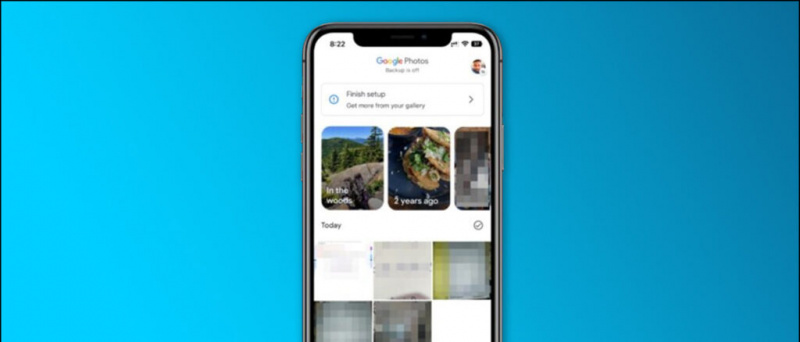

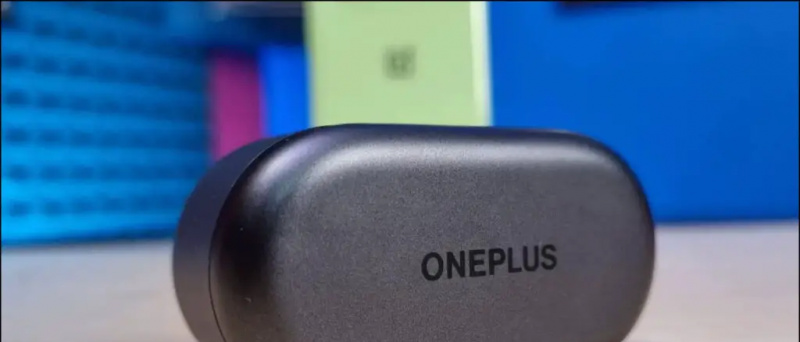




![[Çalışma] Android Sorununda Bluetooth'un Çalışmamasını Düzeltmenin 5 Yolu](https://beepry.it/img/how/90/5-ways-fix-bluetooth-not-working-android-issue.png)